Izbrišite datoteke izravno iz paketa ili File Explorera
- Za brisanje dokumenata u Microsoft 365, otvorite paket, desnom tipkom miša kliknite dokument i odaberite Izbrisati dateoteku.
- Također možete izbrisati datoteke s OneDrivea ako su sinkronizirane s pohranom u oblaku.
- Pročitajte ovaj vodič kako biste saznali točne korake!
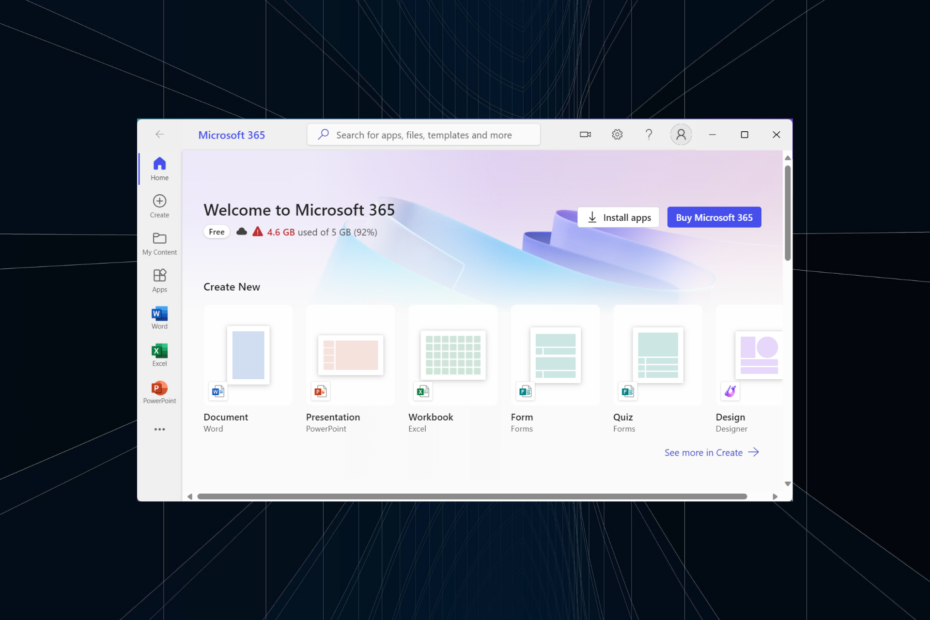
Često morate brisati dokumente i datoteke u Microsoft 365, pohranjene online i offline. A korisnici koji su novi u uređivaču mogu se suočiti s problemima!
Dok su neki pronašli Izbrisati opcija nedostaje, drugi su naišli na pogrešku u procesu. Ali ne bi trebalo biti tako teško, zar ne? Dakle, prijeđimo odmah na to i provest ćemo vas kroz kako izbrisati datoteke u Microsoft 365 i OneDrive.
Kako mogu izbrisati datoteke iz Microsoft 365 online?
1. Brisanje datoteka u Microsoft Wordu, Excelu i PowerPointu
Ovdje navedeni koraci odnose se na Microsoft Word, ali na isti način funkcioniraju u PowerPointu i Excelu. Da biste izbrisali datoteke na ova dva, otvorite ih umjesto toga.
1.1 Pohranjeno lokalno
- Pritisnite Windows + S otvoriti traži, tip Microsoft Word u tekstualno polje i kliknite relevantni rezultat pretraživanja.
- Sada ćete vidjeti popis dokumenata s nedavnim stavkama. Desnom tipkom miša kliknite onu koju želite ukloniti i odaberite Izbrisati dateoteku.
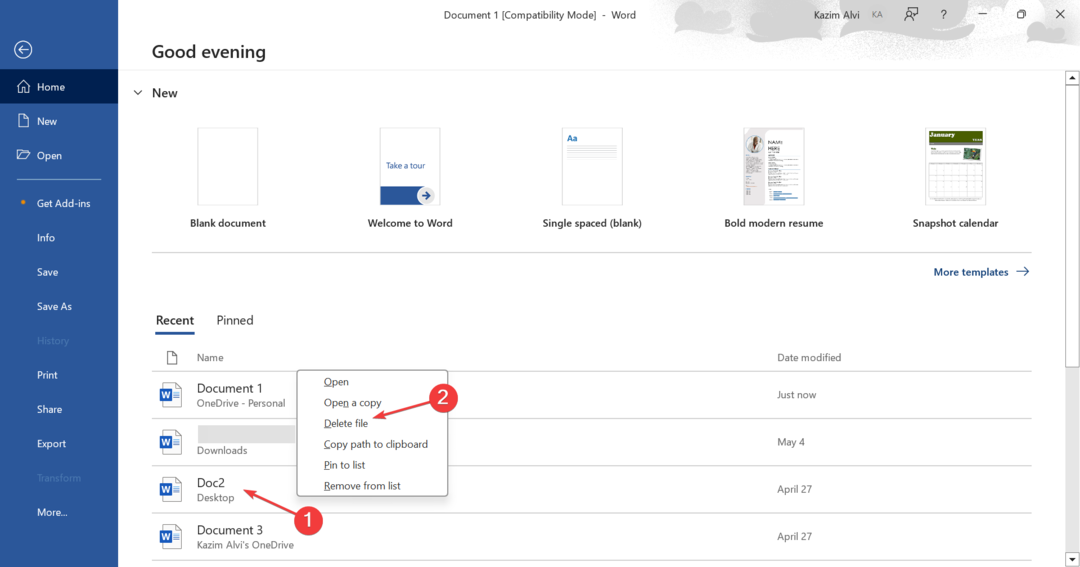
- Klik Izbrisati u upitu za potvrdu koji se pojavi.
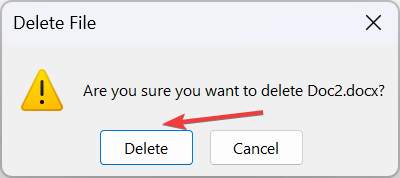
- Ako se dokument ne pojavi na popisu datoteka, pomaknite se do dna i kliknite na Više dokumenata.
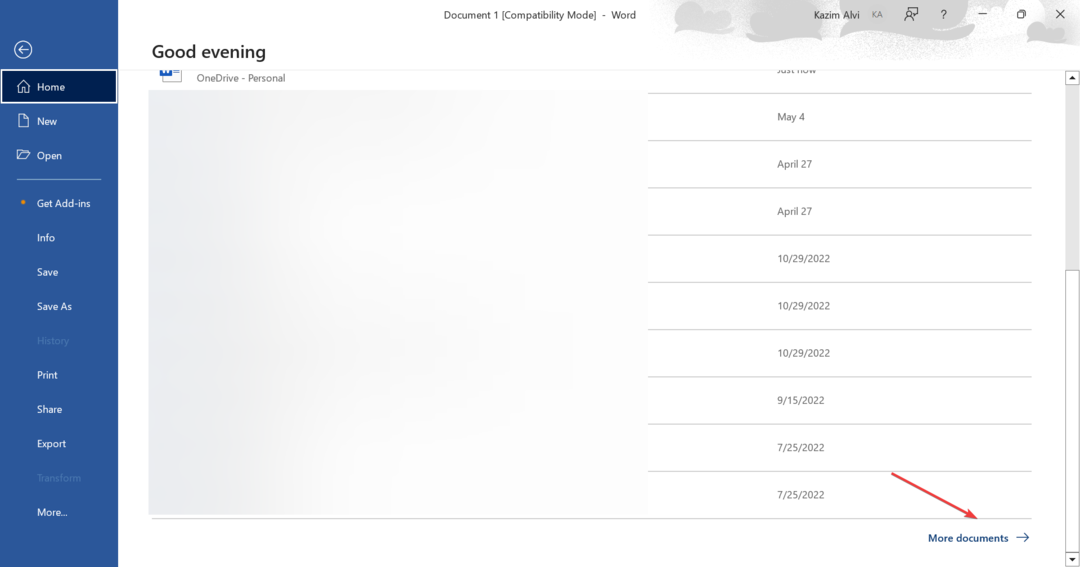
- Ovdje identificirajte datoteku i uklonite je ili odaberite pretraživati iz navigacijskog okna da biste ga ručno pronašli i izbrisali.
1.2 Pohranjeno na OneDrive
- Pokrenite Microsoft Word, pomaknite se do dna i kliknite na Više dokumenata.
- Sada odaberite OneDrive iz lijevog okna.
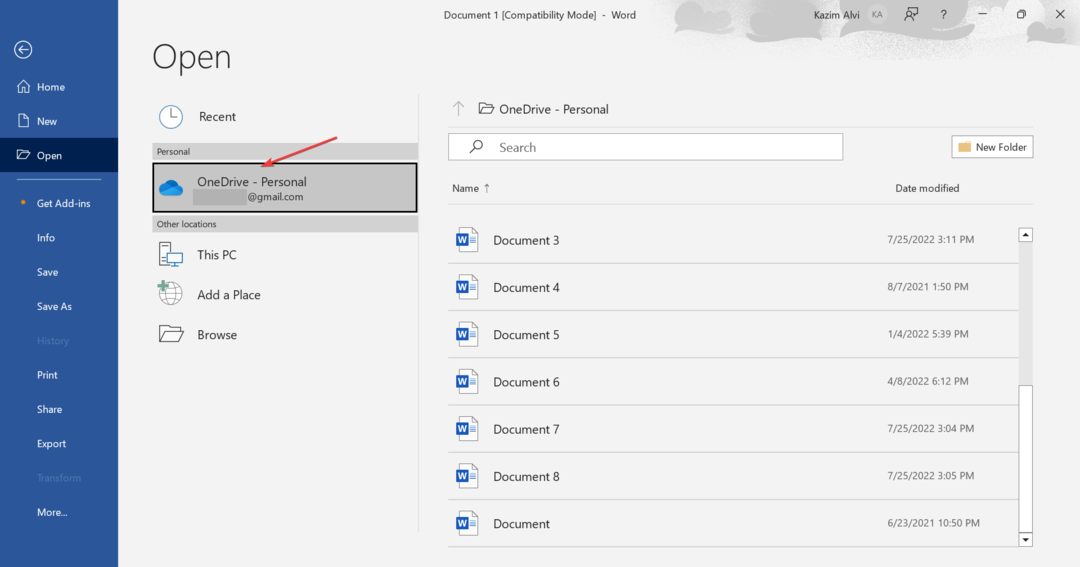
- Identificirajte datoteku dokumenta koju želite ukloniti, desnom tipkom miša kliknite na nju i odaberite Izbrisati iz kontekstnog izbornika.
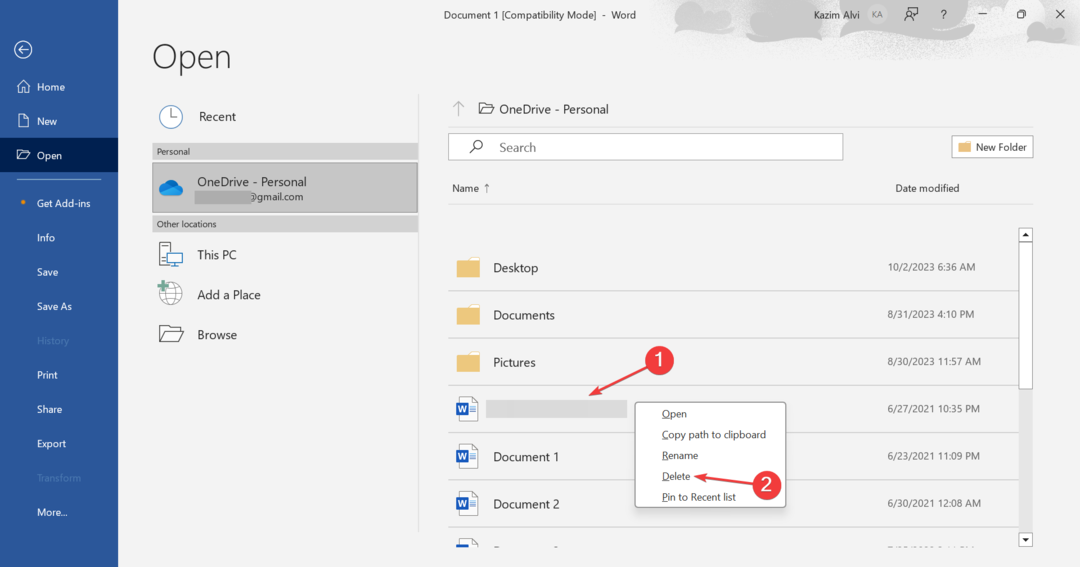
Ovisno o tome gdje je pohranjen, bilo lokalno ili na OneDriveu, možete jednostavno izbrisati Word dokument ili Excel datoteku u Microsoft 365. Imajte na umu da ćete ga možda morati izbrisati s obje lokacije ako OneDrive pohranjuje kopiju dokumenta. Inače, izbrisani dokument nastavit će se ponovno pojavljivati.
A za čišće korisničko sučelje u Microsoft 365, mnogi korisnici preferiraju uklonite preporučene stavke!
Kako testiramo, pregledavamo i ocjenjujemo?
Proteklih 6 mjeseci radili smo na izgradnji novog sustava pregledavanja načina na koji proizvodimo sadržaj. Koristeći ga, naknadno smo prepravili većinu naših članaka kako bismo pružili stvarnu praktičnu ekspertizu o vodičima koje smo napravili.
Za više detalja možete pročitati kako testiramo, pregledavamo i ocjenjujemo na WindowsReportu.
2. Izravno brisanje datoteka s OneDrivea
2.1 OneDrive web
- Ići Službeno web mjesto OneDrivea, i prijavite se svojim vjerodajnicama Microsoft računa.
- Sada pronađite datoteku koju želite ukloniti, desnom tipkom miša kliknite na nju i odaberite Izbrisati.
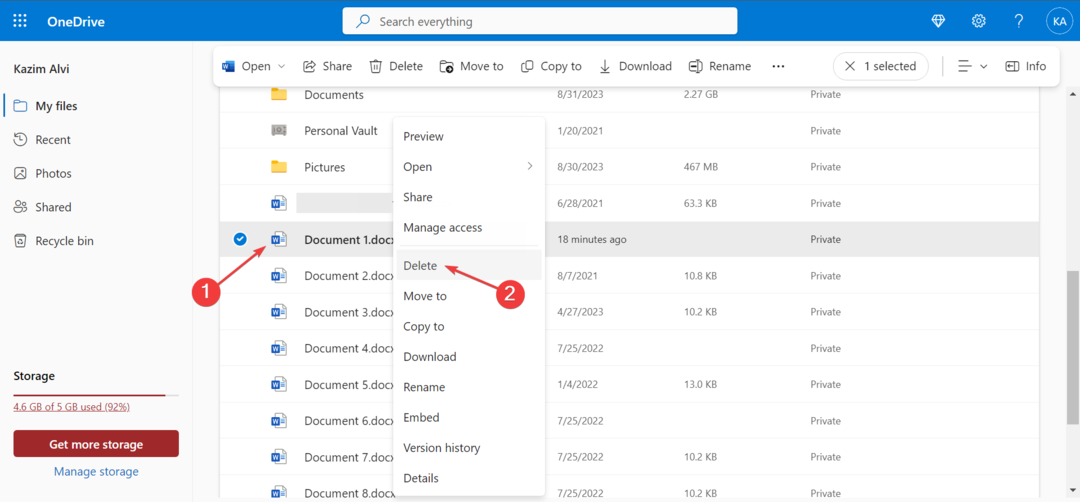
- Za uklanjanje više OneDrive datoteka odjednom, označite potvrdne okvire ispred njih i kliknite na Izbrisati na traci izbornika.
2.2 U File Exploreru
- Pritisnite Windows + E otvoriti File Exploreri odaberite OneDrive iz navigacijskog okna. Obično je naveden s vašim imenom i ikonom oblaka.
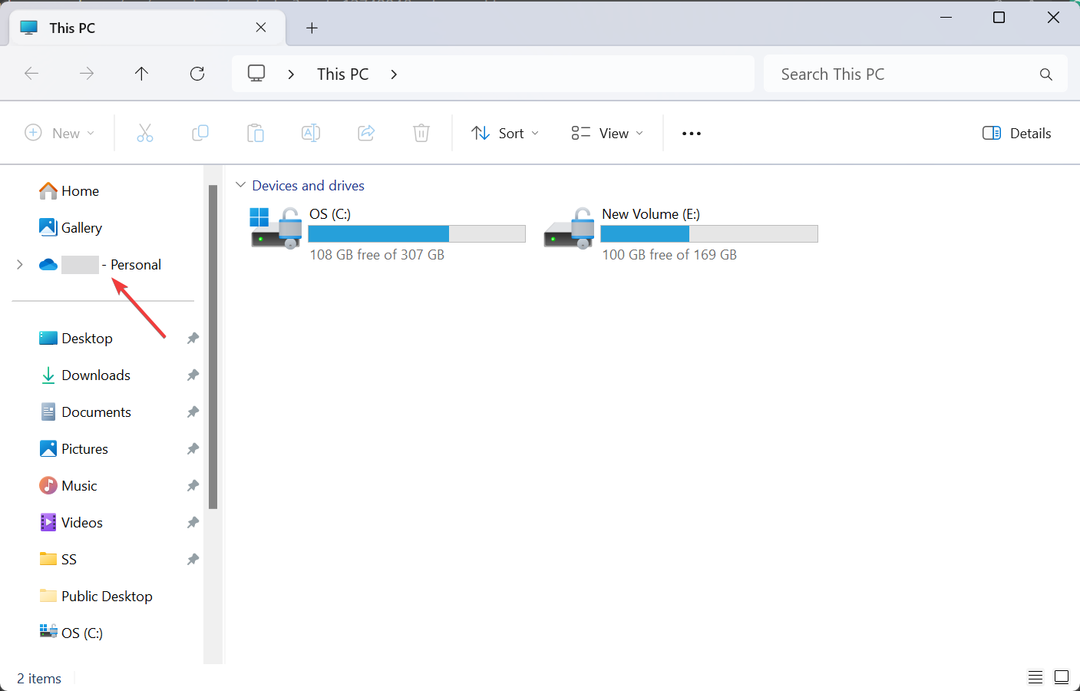
- Identificirajte dokument koji želite ukloniti, desnom tipkom miša kliknite na njega i kliknite Izbrisati ikona.
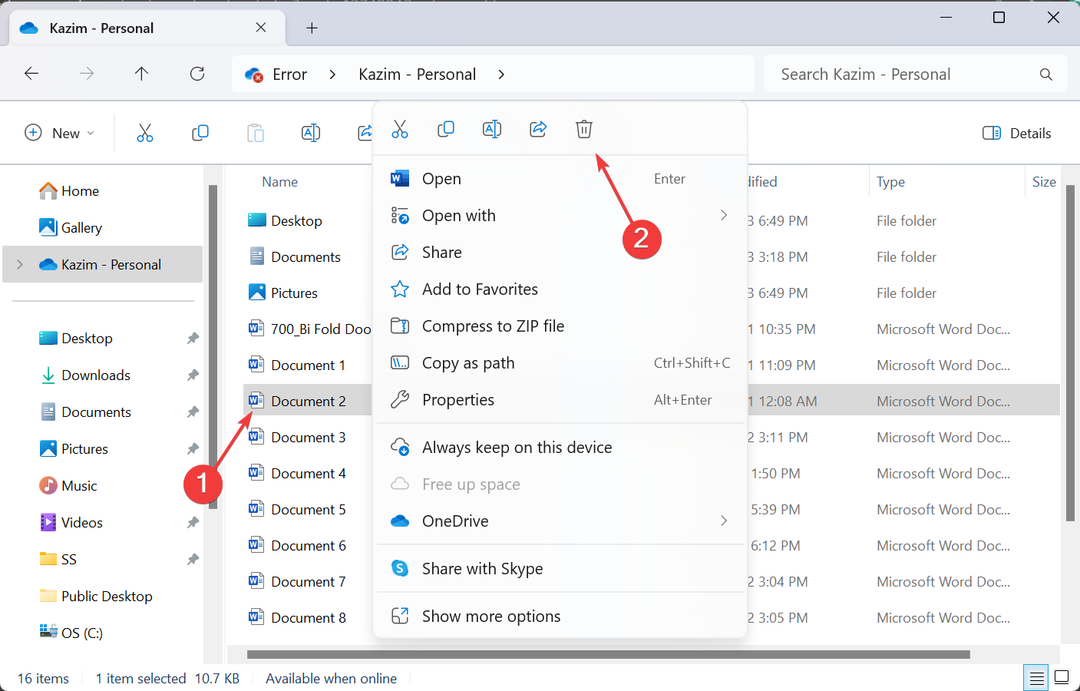
Bilo putem službene web stranice ili File Explorera, možete jednostavno izbrisati dokumente u Microsoft 365 online. Promjene se odražavaju u cijelosti!
Također, ako koristite mrežnu verziju Microsoft Officea i prikazuje samo opciju skrivanja datoteka, izbrišite je iz odjeljka OneDrive u File Exploreru. Ili ako uopće ne želite datoteke ili povezane aplikacije, uvijek postoji opcija izbrisati Microsoftov račun.
- Evo kako možete umetnuti potvrdni okvir u Excelu
- Evo vremenskog okvira za odlazak u mirovinu za Business Connectivity Services
3. Ručno izbrišite Microsoft 365 datoteke
Osim brisanja dokumenata i datoteka putem Microsoft 365 aplikacija, možete ih ukloniti izravno putem File Explorera. Jednostavno pronađite datoteku, odaberite je i pritisnite Izbrisati ključ. Za brisanje više dokumenata odjednom, držite Ctrl tipku, odaberite što više, a zatim pritisnite Izbrisati. Također, pobrinite se da očistite koš za smeće.

Zapamtite, ako obrisana datoteka ima ikonu OneDrive (oblak) ispod Status stupac, to je samo online, što znači da datoteka ne zauzima prostor na vašem računalu. Također ćete morati izbrisati sigurnosnu kopiju.
Zašto ne mogu izbrisati datoteku u Microsoft 365?
Ako ne možete izbrisati datoteku u Microsoft 365, vjerojatno je datoteka trenutno otvorena. Prekinite sve instance paketa i zatim ga pokušajte izbrisati.
Osim toga, korupcija je glavni razlog zašto ne može brisati datoteke. Brisanje datoteka je zadatak kojim upravlja OS, a ne Microsoft 365. Dakle, trebali biste provjeriti stazu i svojstva datoteke za više pojedinosti i rješavanje problema.
Sada dobro razumijete kako izbrisati dokumente u Microsoft 365. A ako greškom izbrišete datoteku, uvijek postoji opcija za to oporaviti izbrisane datoteke u sustavu Windows.
Na kraju, prije nego što odete, saznajte kako učinkovito koristiti Microsoft 365 web za bolje upravljanje datotekama i besprijekorno izvođenje svih radnji!
Za sve upite ili ako želite podijeliti problem s kojim ste se suočili s postupkom opisanim ovdje, ostavite komentar ispod.


